以下の機種について、当ページでご説明します。
TZ-LT400PW / TZ-HDT620PW
型番は、eo光テレビチューナー本体の前面に記載されています。
eo光テレビチューナーをテレビに接続する方法をご説明します。
設定前にご確認ください
以下の機種について、当ページでご説明します。
TZ-LT400PW / TZ-HDT620PW
型番は、eo光テレビチューナー本体の前面に記載されています。
※ご利用のeo光テレビチューナーによっては実際の画面と異なる場合があります。
eo光テレビチューナー、テレビの両方の電源を切ります。
HDMIケーブルなどでeo光テレビチューナーとテレビを接続します。
クリックで画像拡大

リモコンの〔アプリ〕ボタンを押します。
〔設定メニュー〕を選択し、リモコンの〔決定〕ボタンを押します。
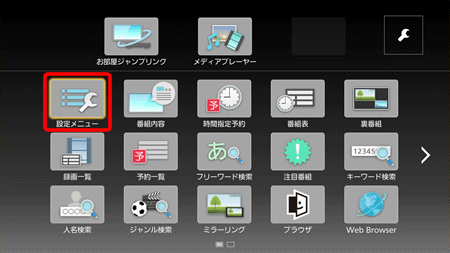
〔放送設定〕を選択し、リモコンの〔決定〕ボタンを押します。
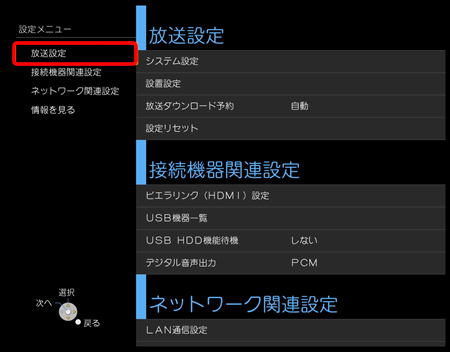
〔設置設定〕を選択し、リモコンの〔決定〕ボタンを押します。
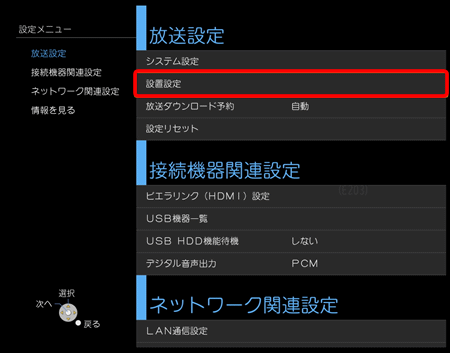
〔接続テレビ設定〕を選択し、リモコンの〔決定〕ボタンを押します。
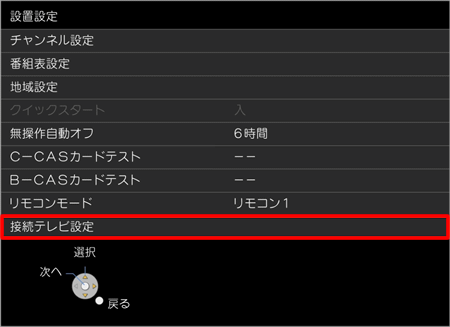
各項目を選択後、リモコンの〔左右〕ボタンで設定を変更します。
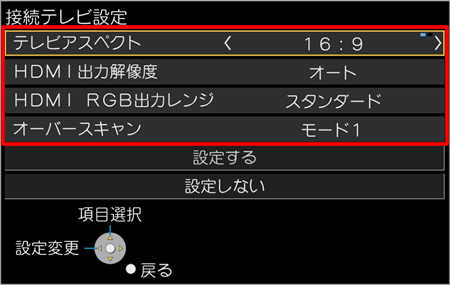
| テレビアスペクト | 16:9(工場出荷時)…ワイドテレビのとき |
|---|---|
| HDMI出力解像度 | オート(工場出荷時)*1 480p 1080i 720p 1080p *1 1080p、1080i、720p、480pの順で接続機器に適した解像度を自動で選択します。 |
| HDMI RGB出力レンジ | スタンダード(工場出荷時) エンハンス*2 *2 映像の黒白が鮮明でないときは、「エンハンス」に設定してください。 |
| オーバースキャン | モード1(工場出荷時) モード2 切 ※画面の端が切れる場合は「モード1」または「モード2」に設定してください。この設定にしても、接続するテレビによっては画面の端が切れる場合があります。 |
〔設定する〕を選択し、リモコンの〔決定〕ボタンを押します。

〔はい〕を選択し、リモコンの〔決定〕ボタンを押します。
設定した映像信号が15秒間出力されます。
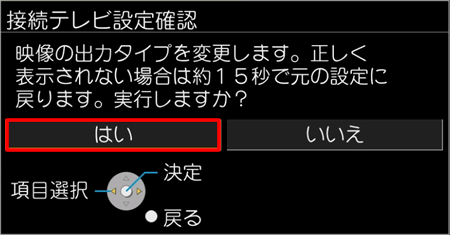
映像が正しく映れば〔はい〕を選択し、リモコンの〔決定〕ボタンを押します。
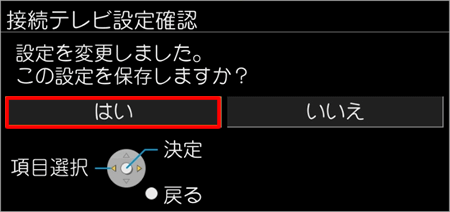
これでeo光テレビチューナーとテレビの接続は完了です。